
NộI Dung
- Nguyên nhân khiến PS4 không đọc được đĩa
- Các giải pháp tiềm năng để sửa lỗi hoặc sự cố đọc đĩa PS4
- Bài đọc đề xuất:
- Nhận trợ giúp từ chúng tôi
Bạn có thể làm gì nếu PS4 không đọc đĩa trò chơi của mình? Câu trả lời cho câu hỏi thực sự phụ thuộc vào những gì đang gây ra vấn đề. Nếu nguyên nhân liên quan đến phần mềm, rất có thể bạn sẽ khắc phục được sự cố ở cấp độ của mình. Tuy nhiên, nếu đó là do trục trặc phần cứng như ổ đĩa quang bị lỗi, bạn sẽ cần sửa chữa.
Hướng dẫn khắc phục sự cố này sẽ chỉ cho bạn những việc bạn phải làm để xác định nguyên nhân của sự cố.
Nguyên nhân khiến PS4 không đọc được đĩa
Khi nói đến cách khắc phục loại sự cố này, thông thường bạn sẽ không biết nguyên nhân của sự cố trừ khi bạn thực hiện một số bước khắc phục sự cố. Có thể có một số yếu tố mà bạn cần cân nhắc khi cố gắng sửa PS4 không đọc đĩa. Nói chung, nó có thể là một vấn đề phần cứng hoặc phần mềm.
Dưới đây là một số nguyên nhân phổ biến đã biết tại sao sự cố này xảy ra.
Lỗi bảng điều khiển nhỏ.
Một số bảng điều khiển PS4 có thể không đọc được đĩa do các lỗi ngẫu nhiên có thể xảy ra. Những lỗi này thường phát triển khi bàn điều khiển được để chạy trong một thời gian dài. Những gì bạn có thể làm để kiểm tra xem có thực sự là một lỗi tạm thời hay không là khởi động lại PS4. Nếu bảng điều khiển trở lại hoạt động bình thường sau đó, thì bạn biết rằng vấn đề có thể là nhỏ.
Sự cố đĩa trò chơi.
Ổ đĩa quang của PS4 có thể không quét và lấy thông tin từ đĩa nếu đĩa bị bẩn hoặc có vết xước. Đảm bảo rằng đĩa bạn đang cố phát được làm sạch và không có vết xước. Mặc dù các vết xước nhỏ thường không sao, nhưng vết nứt hoặc vết xước lớn, sâu có thể có nghĩa là đĩa đã bị hỏng. Ở trạng thái này, ổ đĩa quang sẽ không thể nhận được thông tin cần thiết để chơi trò chơi hoặc tiếp tục thực hiện nhiệm vụ của nó.
Phần mềm trục trặc.
Một số trường hợp PS4 không đọc được đĩa là do lỗi phần mềm không xác định. Điều này đôi khi có thể xảy ra sau khi cập nhật hệ thống hoặc cập nhật trò chơi.
Phần mềm hệ thống lỗi thời cũng có thể là nguyên nhân gây ra một số lỗi vì vậy hãy đảm bảo không bao giờ bỏ qua các bản cập nhật hệ thống nếu chúng có sẵn.
Phần cứng kém.
Ổ đĩa của PS4 có thể hoạt động sai nếu bảng điều khiển tiếp xúc với các yếu tố như nhiệt, độ ẩm hoặc lạm dụng vật lý. Nếu bảng điều khiển của bạn vô tình bị rơi hoặc có dấu hiệu hư hỏng phần cứng, ổ đĩa quang của nó có thể bị ảnh hưởng. Nếu PS4 của bạn tiếp tục đẩy đĩa ra hoặc không đẩy đĩa bị kẹt bên trong ra, thì đó là một vấn đề khác yêu cầu một loạt các bước khắc phục sự cố khác.
Các giải pháp tiềm năng để sửa lỗi hoặc sự cố đọc đĩa PS4
Sau đây là các bước khắc phục sự cố mà bạn phải làm để khắc phục sự cố.
- Ghi lại mã lỗi.
Nếu có thông báo lỗi hoặc mã hiển thị khi PS4 của bạn không đọc được đĩa trò chơi, hãy đảm bảo rằng bạn ghi chú lại nó. Một số mã lỗi có thể cho biết rằng không có vấn đề gì với bảng điều khiển và vấn đề nằm ở trò chơi hoặc máy chủ.
Bạn cũng có thể thực hiện tìm kiếm nhanh trên Google về mã lỗi cụ thể để biết ý nghĩa của nó.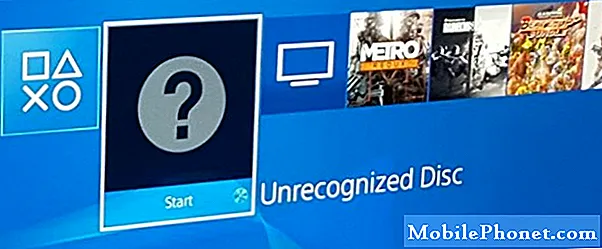
- Đảm bảo làm sạch đĩa trò chơi.
Điều này nghe có vẻ đơn giản nhưng nhiều game thủ thường bỏ qua việc kiểm tra trạng thái của đĩa trò chơi của họ trước khi đưa chúng vào. Dùng khăn mềm sạch để chà sạch bụi bẩn bám trên bề mặt đĩa. Nếu bạn có vải sợi nhỏ, chúng tôi khuyên bạn nên sử dụng loại vải đó thay thế. Lau nhẹ nhàng và đảm bảo kiểm tra các vết nứt.

- Khởi động lại PS4.
Bạn cũng có thể cấp nguồn cho bảng điều khiển khi giải quyết vấn đề này. Tắt PS4 và ngắt kết nối dây AC và tất cả các cáp khác khỏi bảng điều khiển. Sau khi bảng điều khiển bị tắt nguồn, hãy đợi ít nhất 2 phút trước khi kết nối lại mọi thứ. Sau đó, hãy kiểm tra sự cố và xem liệu PS4 của bạn có tiếp tục đẩy đĩa ra không.

- Cập nhật về Chế độ an toàn.
Bạn muốn đảm bảo rằng phần mềm của bảng điều khiển của bạn được cập nhật đầy đủ bằng cách chạy nó ở chế độ an toàn và cập nhật nó từ đó. Đây là cách thực hiện:
- Tắt bảng điều khiển bằng cách nhấn Quyền lực trên bảng điều khiển phía trước. Chờ đèn báo nguồn nhấp nháy vài lần.
-Khi bảng điều khiển đã tắt hoàn toàn, hãy nhấn và giữ nút nguồn. Thả nó ra sau khi bạn nghe thấy hai tiếng bíp: một tiếng bíp khi bạn nhấn lần đầu và một tiếng bíp khác sau đó 7 giây.
-Kết nối bộ điều khiển DualShock4 với cáp USB được cung cấp và nhấn nút PS.
-Nếu khởi chạy Chế độ An toàn thành công, hãy chọn Lựa chọn 3 — Cập nhật phần mềm hệ thống.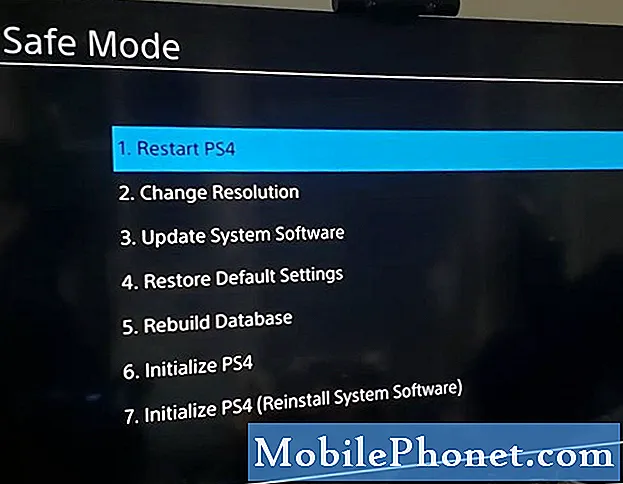
Nhận trợ giúp từ Sony: Sửa chữa
Nếu không có giải pháp nào ở trên không hữu ích, bạn có thể cho rằng bảng điều khiển của mình có thể gặp sự cố phần cứng. Ổ đĩa quang có thể đã ngừng hoạt động. Thật không may, loại lỗi phần cứng này cần phải thay thế các bộ phận. Hãy đến Cửa hàng Sony hoặc Trung tâm Bảo hành gần nhất để được hỗ trợ.
Bài đọc đề xuất:
- Cách khắc phục PS4 tiếp tục đẩy đĩa ra ngoài | Sẽ không loại bỏ đĩa
- Các cách dễ dàng để khắc phục sự cố cập nhật Call of Duty Modern Warfare
- Cách dễ dàng để sửa chữa PS4 chậm Wifi | Tải xuống hoặc tải lên chậm
- Cách khắc phục tốc độ tải xuống và tải lên chậm của Nintendo Switch Wifi
Nhận trợ giúp từ chúng tôi
Có vấn đề với điện thoại của bạn? Vui lòng liên hệ với chúng tôi bằng cách sử dụng biểu mẫu này. Chúng tôi sẽ cố gắng giúp đỡ. Chúng tôi cũng tạo video cho những người muốn làm theo hướng dẫn trực quan. Truy cập Kênh Youtube TheDroidGuy của chúng tôi để khắc phục sự cố.


